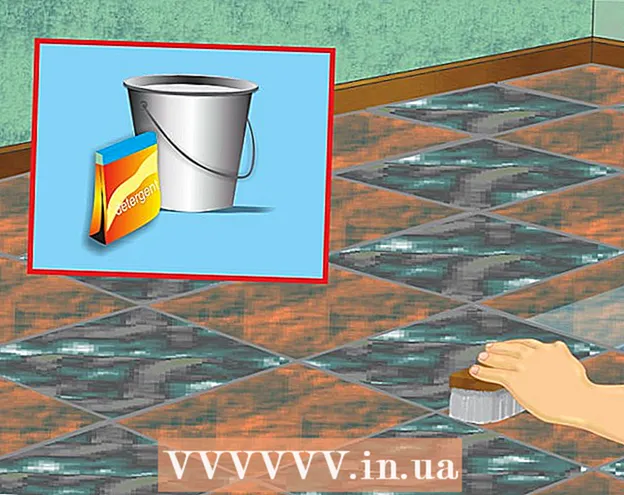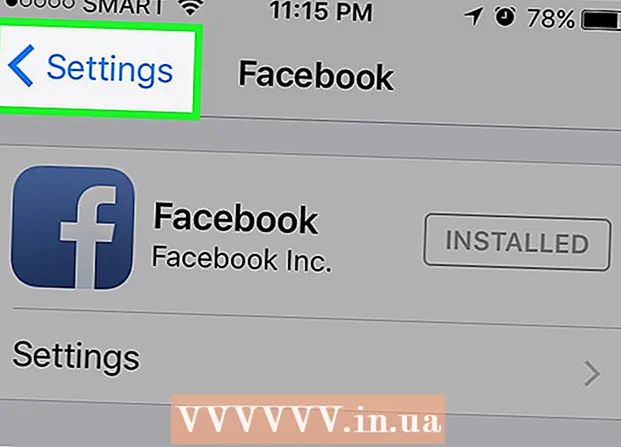Autor:
Louise Ward
Data Utworzenia:
6 Luty 2021
Data Aktualizacji:
1 Lipiec 2024

Zawartość
Karta SIM (moduł identyfikacji abonenta mobilnego) zawiera wszystkie informacje o telefonie iPhone. Jeśli chcesz przełączyć się na inne urządzenie mobilne, ale zachować aktualne informacje, możesz wyjąć kartę SIM z iPhone'a i włożyć ją do innego telefonu. Można to zrobić za pomocą specjalnego narzędzia do usuwania karty SIM lub czasami po prostu spinacza do papieru, ale proces dla każdego modelu iPhone'a jest nieco inny.
Kroki
Metoda 1 z 4: Usuń SIM iPhone 4, 4S, 5, 6 i 6 Plus
Użyj właściwej karty SIM. iPhone 4 i 4S korzystają z karty Micro SIM. iPhone 5 i 6 korzystają z karty Nano SIM.

Znajdź gniazdo karty SIM. Gniazdo karty SIM znajduje się w prawym górnym rogu słuchawki.
Użyj wyprostowanego spinacza do papieru lub narzędzia do wyjmowania karty SIM. Włóż jeden koniec spinacza do papieru w otwór tuż obok gniazda karty SIM. Delikatnie szturchnij, aby wyjąć tackę. Wyjmij kartę SIM z tacki. Nie zapomnij umieścić tacy, jeśli masz zamiar być objęty gwarancją na telefon. Reklama
Metoda 2 z 4: Odłącz oryginalny telefon iPhone i telefon iPhone 3G / S

Użyj właściwej karty SIM. iPhone i iPhone 3G / S używają kart SIM o standardowym rozmiarze.
Znajdź gniazdo karty SIM. Wczesne iPhone'y i iPhone'y 3G / S miały gniazdo na kartę SIM u góry telefonu, obok przycisku zasilania.

Użyj wyprostowanego spinacza do papieru lub narzędzia do wyjmowania karty SIM. Wsuń jeden koniec spinacza do papieru w otwór tuż obok gniazda SIM. Wyjmij kartę SIM z tacki. Jeśli planujesz serwisowanie telefonu, pamiętaj o umieszczeniu tacy na miejscu. Reklama
Metoda 3 z 4: Usuń kartę SIM iPad 2, 3, 4 i Mini
Użyj właściwej karty SIM. Tylko iPad obsługujący zarówno sieci Wi-Fi, jak i sieci komórkowe może mieć kartę SIM. iPad jest w standardowym rozmiarze z kartą Micro SIM, a iPad Mini korzysta z karty Nano SIM.
Znajdź gniazdo karty SIM. iPad 2/3/4 i Mini mają gniazdo SIM znajdujące się w lewym dolnym rogu. Gniazdo karty SIM jest zwykle schowane w środku. Możesz obrócić tylną część iPada do siebie i łatwo znaleźć gniazdo karty SIM.
Użyj zwijanego spinacza lub narzędzia do wyjmowania karty SIM. Włóż jeden koniec spinacza do papieru w otwór tuż obok gniazda karty SIM pod kątem 45 °. Wyjmij kartę SIM z tacki. Pamiętaj, aby umieścić tacę na miejscu, jeśli istnieje potrzeba serwisu telefonicznego. Reklama
Metoda 4 z 4: Wyjmij oryginalną kartę SIM iPada
Użyj właściwej karty SIM. Tylko iPad, który obsługuje zarówno Wi-Fi, jak i sieci komórkowe, może mieć kartę SIM. Wczesne iPady korzystały z kart Micro SIM.
Znajdź gniazdo karty SIM. Oryginalne gniazdo SIM iPada znajdowało się w lewym dolnym rogu.
Użyj zwijanego spinacza lub narzędzia do wyjmowania karty SIM. Wsuń jeden koniec spinacza do papieru w otwór tuż obok gniazda SIM. Wyjmij kartę SIM z tacki. Jeśli zamierzasz serwisować telefon, umieść tackę na miejscu. Reklama